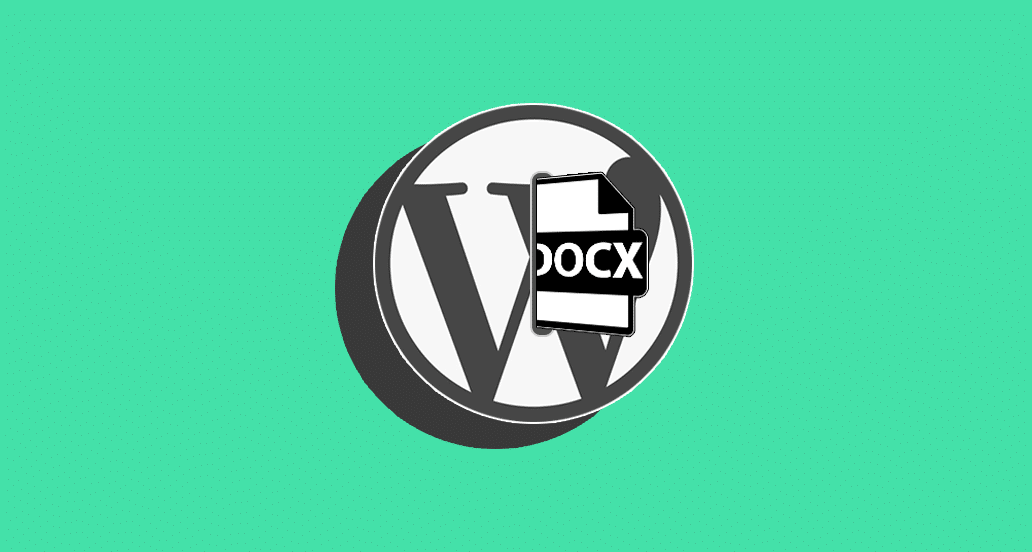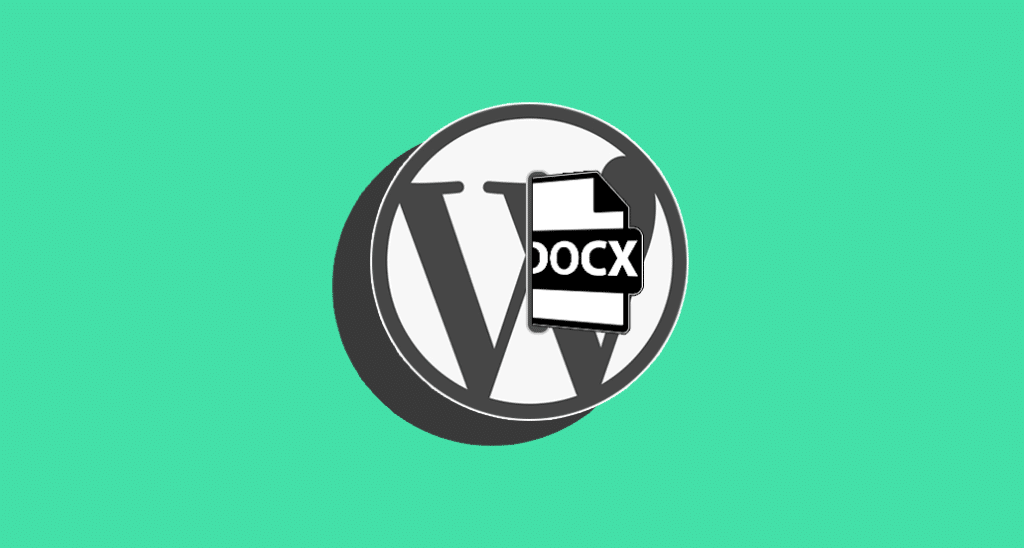
Sai come poter importare documenti docx in WordPress?
Se pensavi di incollare i tuoi testi Word all’interno di WordPress, ti dico che questo passaggio richiede però un po’ di lavoro extra. Infatti, WordPress non converte alla perfezione la formattazione dei documenti docx in HTML valido.
Niente panico! Come dicono sempre i più esperti, per rassicurare a chi di esperienza ne ha meno: “A tutto c’è rimedio“. In questo caso voglio proporti un’alternativa, che ovviamente non è l’unica, che sicuramente ti farà risparmiare molti più soldi e tempo.
Vediamo subito di cosa si tratta.
Importare documenti docx in WordPress con Mammoth
Prima di approfondire la soluzione offerta dal plugin Mammoth .docx converter, capiamo un po’ meglio il problema.
Gli editori di testo avanzati, come Microsoft Word, applicano della formattazione ai testi.
Quando questi sono copiati ed incollati su WordPress, vengono inseriti anche dei codici HTML che talvolta non sono corretti o comunque non sono quelli che vorremmo utilizzare.
Per esempio, potresti ritrovarti con un titolo H2 quando invece volevi inserire un H3, oppure la tabella ordinata che avevi creato con Word è diventata una confusione totale.
La soluzione attuale usata da molti blogger (me incluso) consiste nel selezionare tutto il testo nell’Editore WordPress, cliccare il bottone per per cancellare la formattazione (quello con il simbolo della gomma per cancellare) e quindi applicarla nuovamente, questa volta usando però le funzionalità e i codici HTML WordPress.
Come puoi intuire, importare documenti in questo modo è piuttosto lungo.
Come usare Mammoth docx Importer
Se scrivi i tuoi post in formato docx, puoi usare il plugin Mammoth per importarli ed applicare in modo automatico la formattazione WordPress.
Il plugin funziona in questo modo: quando importi un documento con Mammoth, questo riconosce in automatico gli elementi più comuni, ed applica ad esso l’HTML ‘in stile’ WordPress.
Al momento, Mammoth è in grado di lavorare sui seguenti elementi:
- Titoli;
- Liste;
- Tabelle;
- Note a piè di pagina;
- Immagini;
- Testo in grassetto, corsivo, apici e pedici;
- Link;
- Caselle di testo.
È importante notare che, affinché Mammoth funzioni correttamente, questi elementi devono essere formattati nel modo giusto in Microsoft Word (per esempio, usando gli ‘stili’ per formattare i titoli).
Ho testato il plugin e devo dire che, con il testo di prova che ho usato, ha funzionato piuttosto bene. E’ anche molto semplice da usare.
Quando il plugin è attivo, sotto alla sezione del contenuto (sia nell’editor classico che in quello a blocchi) è visibile una piccola sezione dove è possibile selezionare dal proprio PC il documento Word che si desidera caricare.

Effettuato l’upload, il testo è visualizzato in anteprima in due modalità:
- Visual (cioè, come apparirebbe nell’Editore Visuale e sulla pagina live),
- e Raw HTML, che permette di controllare i codici inseriti per applicare la formattazione.
C’è poi una tab chiamata Messages dove sono visualizzati eventuali notifiche ed errori che si sono generati durante la conversione del documento.
Controllato il testo importato, è possibile inserito nel post cliccando Insert into Editor. Tutto qui!
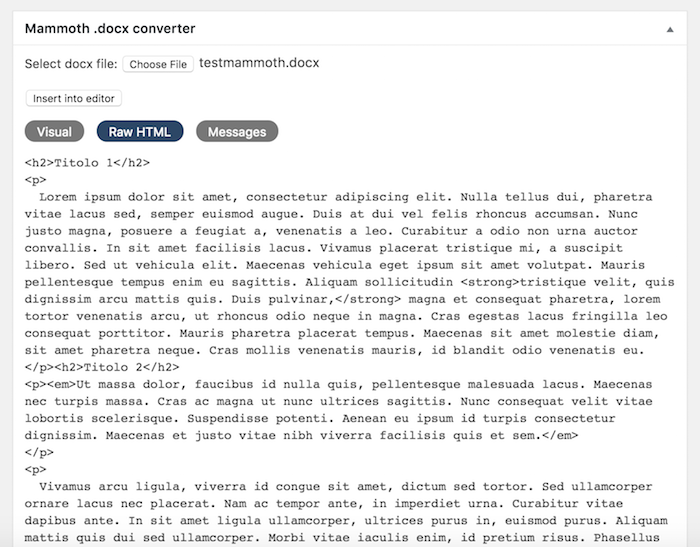
Con Gutenberg, il testo viene importato all’interno di un unico blocco Classic Editor, ma potrai cliccare su Converti in blocchi per avere la tua pagina più ordinata.
Come vedi questo plugin offre una soluzione semplice ma molto efficace per risparmiare tempo.
Nota: quando ho testato il plugin ho notato che nella formattazione non vengono importati i codici relativi all’allineamento del testo né i colori.
Conclusione
Usando uno strumento come Mammoth, importare documenti docx in WordPress diventa piuttosto semplice.
Certo, è sempre necessario prestare attenzione al risultato finale, però questo plugin può sicuramente aiutarti a risparmiare tempo prezioso.
Stai cercando la soluzione per importare documenti PDF su WordPress? Leggi la guida!
Anche tu investi molto tempo nella formattazione dei testi?
Pensi che Mammoth possa aiutarti?
Fammelo sapere nei commenti qui sotto al post.
Alla prossima guida.